Власники MacBook мають можливість під’єднувати свої пристрої до телевізора як за допомогою кабелів, так і бездротово.
Основні моменти
- З’єднання MacBook з телевізором за допомогою відповідного кабелю: HDMI для сучасніших моделей, перехідник Mini DisplayPort на HDMI для більш ранніх моделей.
- Бездротове підключення MacBook до телевізора через AirPlay: за умови, що обидва пристрої в одній Wi-Fi мережі, використовуючи функцію “Повторення екрана”.
- Трансляція контенту з MacBook на телевізор через Chrome: встановити Google Chrome, натиснути “Транслювати”, вибрати потрібний пристрій для трансляції.
З’єднання MacBook з телевізором для насолоди контентом на великому екрані може бути досить цікавим досвідом, проте для тих, хто не знайомий із цим процесом, він може видатись складним. Ми надамо докладні інструкції щодо забезпечення легкого підключення, розглядаючи як кабельні, так і бездротові варіанти.
1. Підключення MacBook до телевізора за допомогою відповідного кабелю
Спосіб підключення вашого MacBook до телевізора залежить від наявних портів на вашому ноутбуці. Якщо MacBook має HDMI-порт, можна скористатися HDMI кабелем для прямого з’єднання.
Якщо ж MacBook оснащений лише портами USB-C, вам буде потрібен адаптер або кабель USB-C до HDMI, або USB-C хаб з портом HDMI для з’єднання з телевізором.
Для старіших моделей MacBook, які мають порти Thunderbolt, Thunderbolt 2 або Mini DisplayPort для відеовиходу, вам потрібно буде використовувати перехідник або кабель Mini DisplayPort до HDMI для встановлення з’єднання.
2. Бездротове підключення MacBook до телевізора через AirPlay
Якщо у вас є Apple TV або телевізор, що підтримує AirPlay, ви можете віддзеркалити або розширити екран вашого MacBook бездротовим шляхом. Для підключення виконайте наступні кроки:
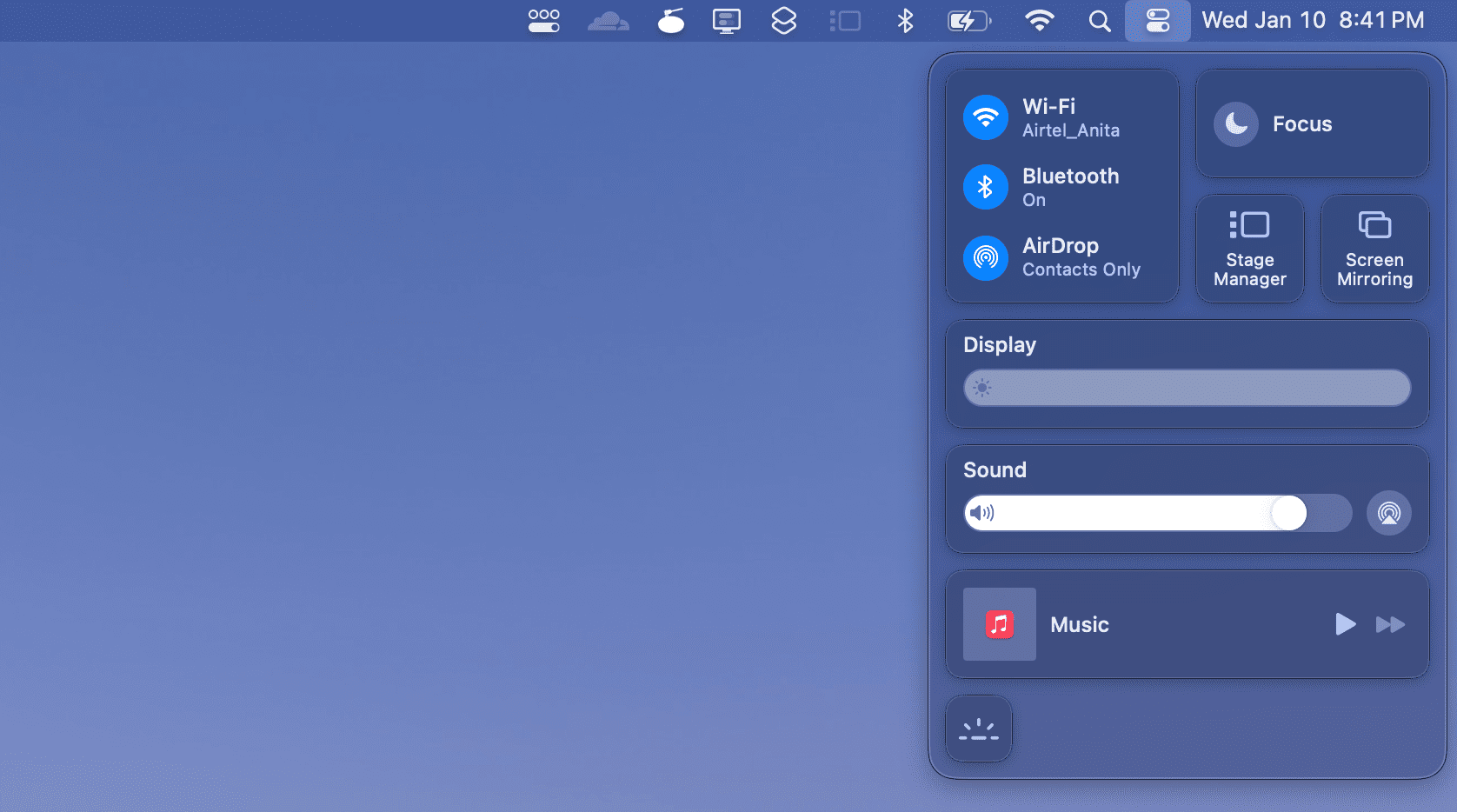
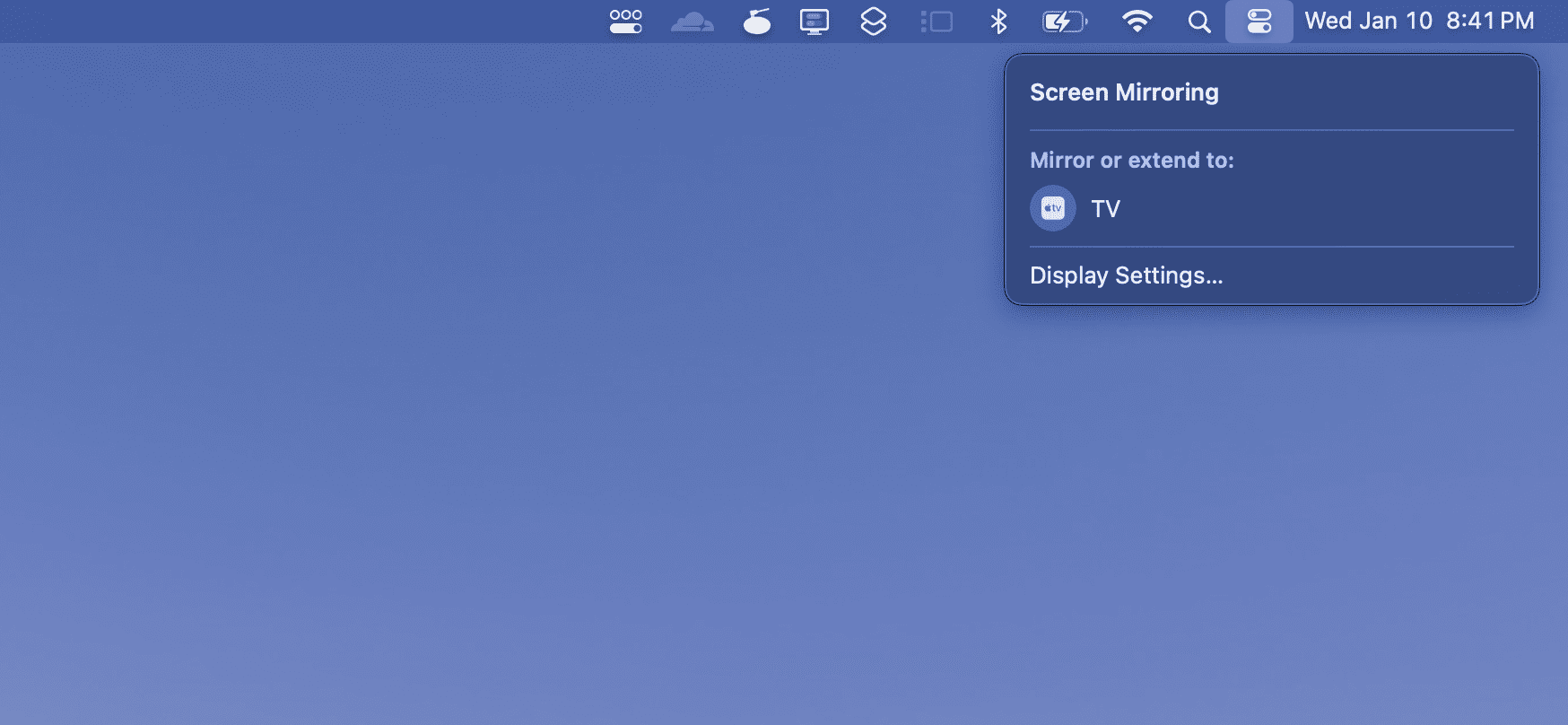
3. Використання Chrome для трансляції контенту з MacBook на телевізор
Ви також можете підключити свій MacBook до телевізора бездротово та транслювати контент за допомогою пристрою Chromecast або однієї з Android TV приставок. Цей варіант є ідеальним, якщо ваш телевізор працює на Google TV або має вбудовану технологію Chromecast. Щоб підключити MacBook, виконайте наступні кроки:
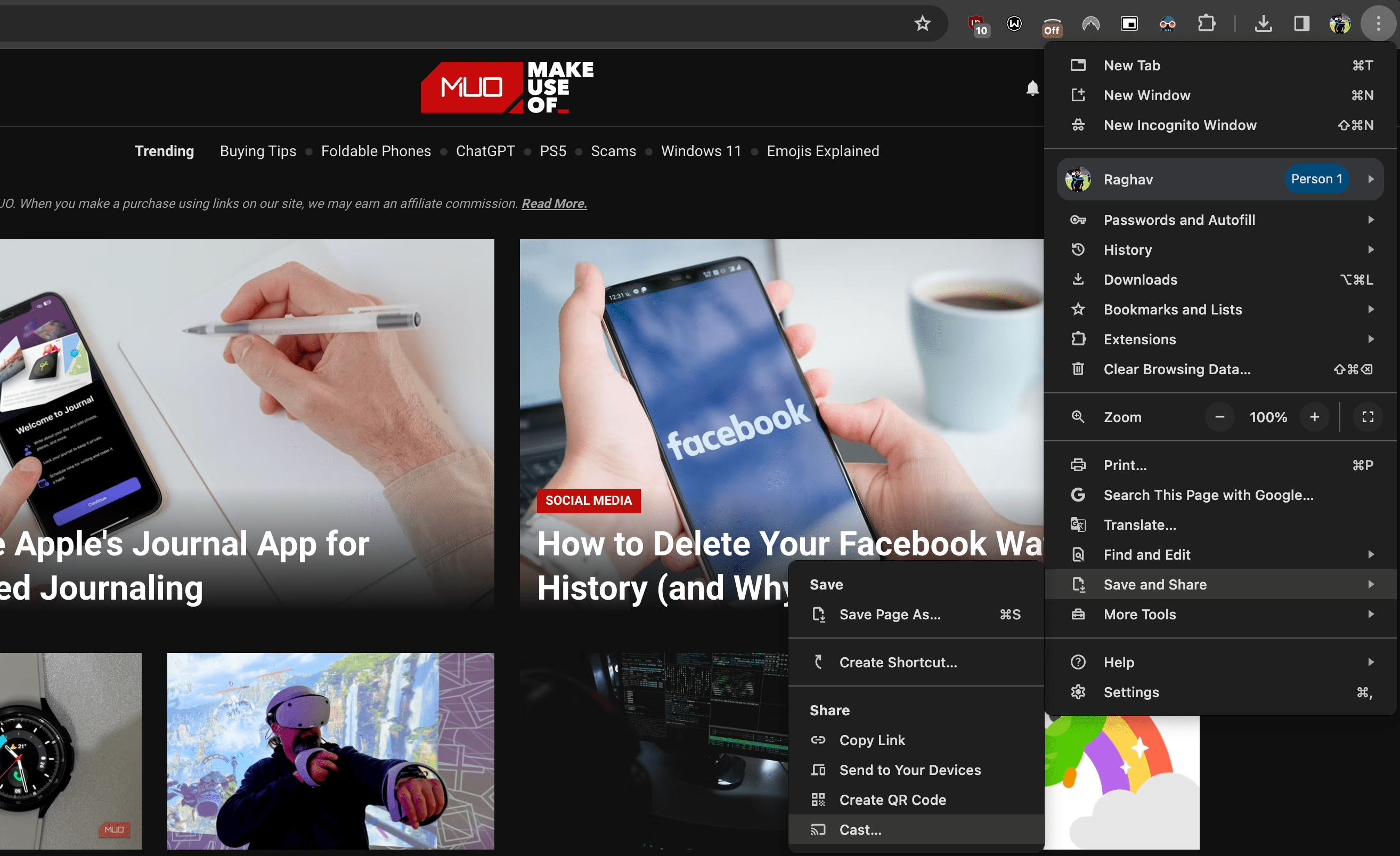
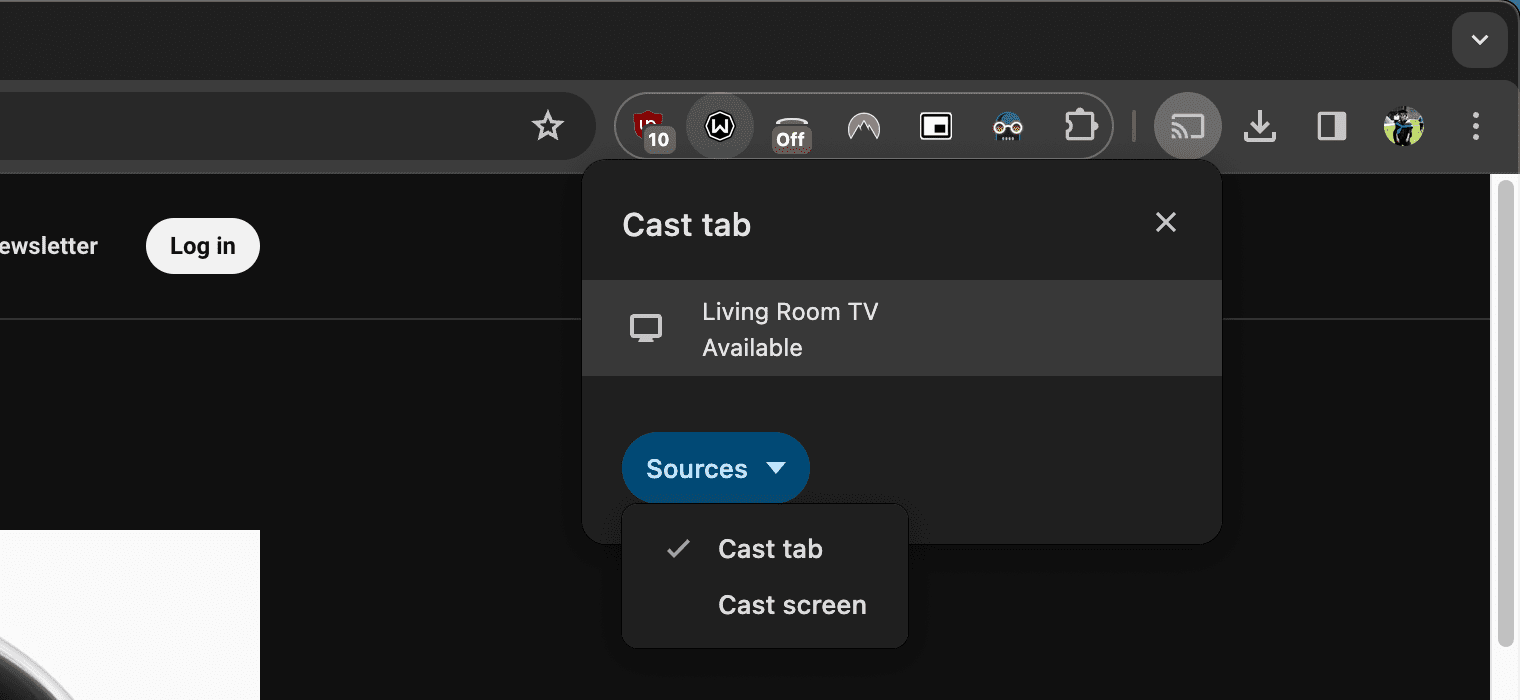
Спочатку ці методи можуть здатися складними, але з чітким розумінням дротових і бездротових варіантів, ви швидко їх освоїте.
Тепер вам не потрібно обмежуватися екраном вашого MacBook для перегляду медіа. Підключіть його до телевізора, насолоджуйтесь улюбленими фільмами, серіалами або грайте в ігри, не встаючи з дивана.


